- 软件大小:14.03M
- 软件语言:简体中文
- 软件版本:v1.0.0.1150
- 软件类别:文件管理
- 更新时间:2024-10-14
- 运行环境:Windows11,Windows10,Windows8,Windows7
- 软件等级:

- 软件厂商:
- 官方网站:

5.88M/简体中文/9.5
412K/简体中文/9
12.34M/简体中文/9.5
2.77G/简体中文/9.1
351.76M/简体中文/9.3
360文件夹是一款简单实用的文件管理软件。360文件夹以单窗多标签的方式管理资料和文件夹,让用户同时处理多个文件夹,道别凌乱的窗口,加速工作效能。360文件夹也提供高度定制功能,用户可根据实际情况设定文件显示方式、便捷工具栏内容、界面布局等,进行人性化定制,给用户产生更强的用户感受。
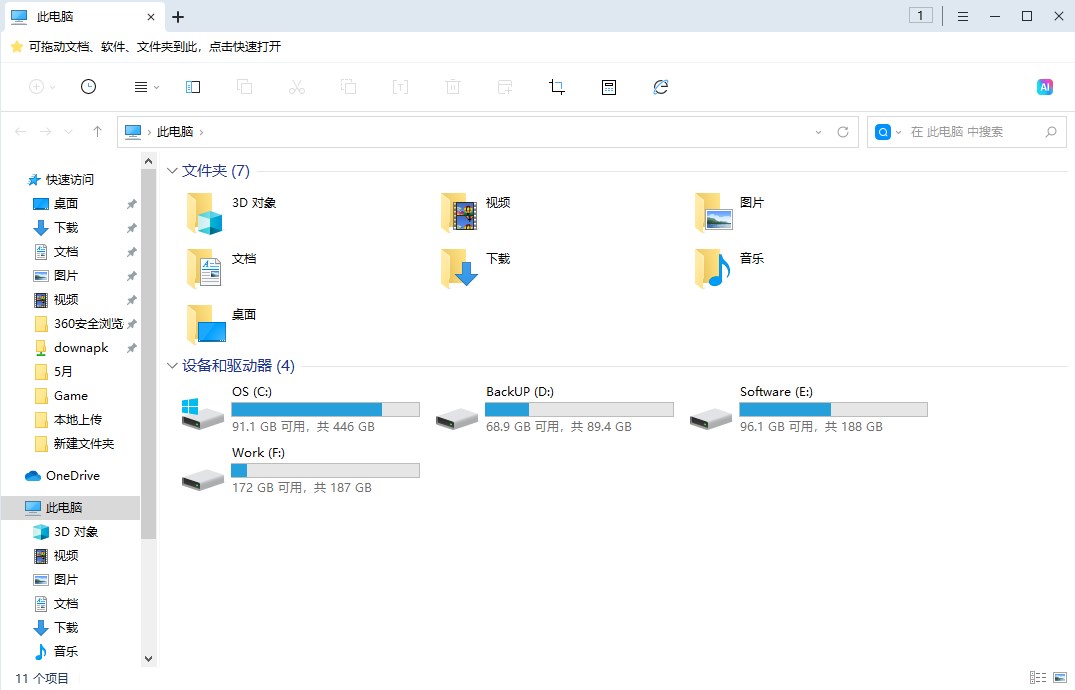
1、单窗口多标签
像浏览器一样用多标签管理每个文件夹,以便更加快速高效的切换文件夹,告别凌乱的窗口,加快办公效率
2、添加书签
快速访问常用文件夹, 根据工作需要,灵活管理常用文件,收藏常用文件到书签,一键到达指定位置
3、文件/网页搜索
更迅速的文件/网页快捷搜索,查找文件更快速,瞬间找到想要的文件,让搜索无需等待
1、用户如何打开界面?
用户开机后,双击任意文件夹或桌面快捷方式进入即可。
2、用户如何新增标签?
用户双击任意文件夹,或者在已激活主窗口点击+按钮,或在原有标签上右键新建标签页,即可。
3、用户如何关闭标签?
点击标签页右侧X关闭按钮,或者用户在标签上鼠标右键,可弹出关闭菜单,来关闭标签。
4、用户如何进入快速搜索界面?
用户可点击主界面右上角,放大镜图标即可进入快速搜索界面。
5、用户如何快速搜索文件?
在快速搜索界面,用户可以在最上方搜索框中输入所要搜索内容。同时可在下方选择不同文件类型进行搜索。
6、如何返回系统默认资源管理器?
用户可点击界面顶部右侧设置下拉,选择恢复系统文件管理即可
7、如何添加书签?
用户可以选中任意文件夹拖到书签栏添加书签、或点击原有标签右键将此页添加书签;添加成功后左键单击或右键打开标签均可进入书签内容。
8、如何删除书签?
用户在已添加书签右键删除标签即可删除该书签。
v1.0.0.1150版本
1、优化接管方式,提升接管效率
2、深度重置底层架构,大幅提升操作速率降低占用
3、修复若干BUG问题